
时间:2020-07-08 23:05:16 来源:www.win10xitong.com 作者:win10
win10不断的更新过程中,已经解决了很多问题,但是仍然会有很多奇怪的问题,像今天就有网友遇到了win10怎么取消自动关机的情况,如果你平时没有经常琢磨系统知识,那这次就可能不知道该如何处理了。别着急,我们自己就可以处理掉win10怎么取消自动关机的问题,我们只需要参考这个操作方法:1、右击开始——命令提示符——打开(另一种方法:打开我的电脑,地址栏输入——cmd,再按回车);2、然后输入shutdown -s -t,它会出现这个,有详细的解释就很轻松愉快的把这个问题搞定了。要是你没有看懂,那再看看下面的具体win10怎么取消自动关机的修复本领。
一、创建定时关机:
1、右击开始——命令提示符——打开(另一种方法:打开我的电脑,地址栏输入——cmd,再按回车);
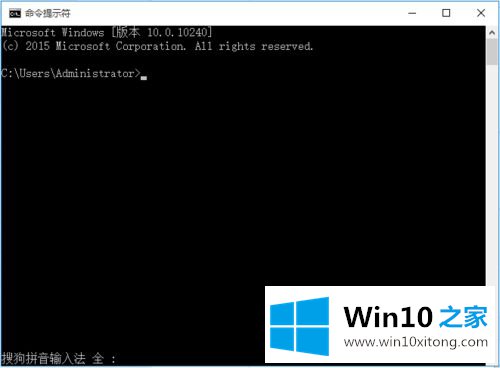
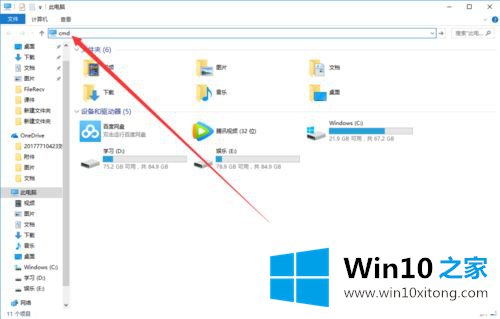
2、然后输入shutdown -s -t,它会出现这个,有详细的解释;
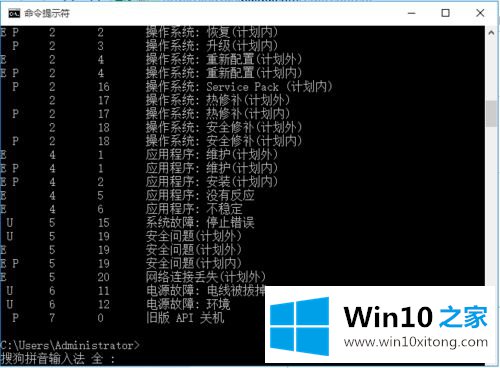
3、这个是按秒计算的,所以呢,你如果想要在10中后关机,10×60=600,输入shutdown -s -t 600,然后它会出现这个提示;
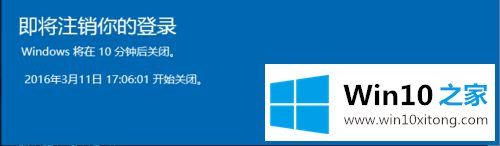
4、这样在十分钟之后电脑就会自动关机,不管你在进行什么操作。

二、取消定时关机
1、打开命令提示符,输入shutdown -s -t 600,显示横线上的字的话,说明你创建了定时关机;
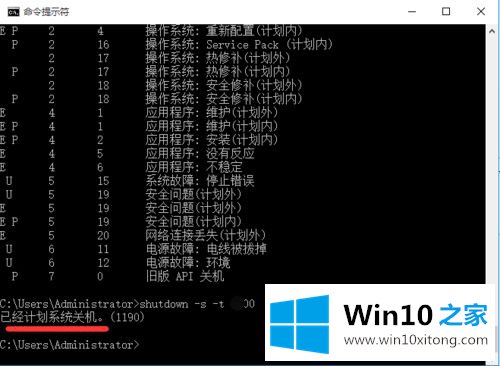
2、输入shutdown /a 然后回车;
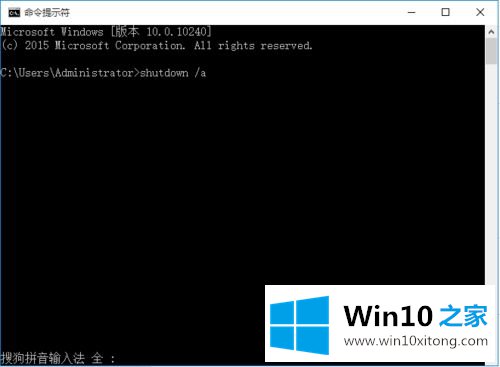
3、电脑会提示计划已取消,说明电脑定时关机就取消了。

关于win10电脑如何设置和取消自动关机的详细步骤就给大家介绍到这边了,有需要的用户们可以按照上面的方法来操作,更多精彩内容欢迎继续关注win10之家!
到这里,win10怎么取消自动关机的修复本领就全部结束了,谢谢各位对本站的支持。